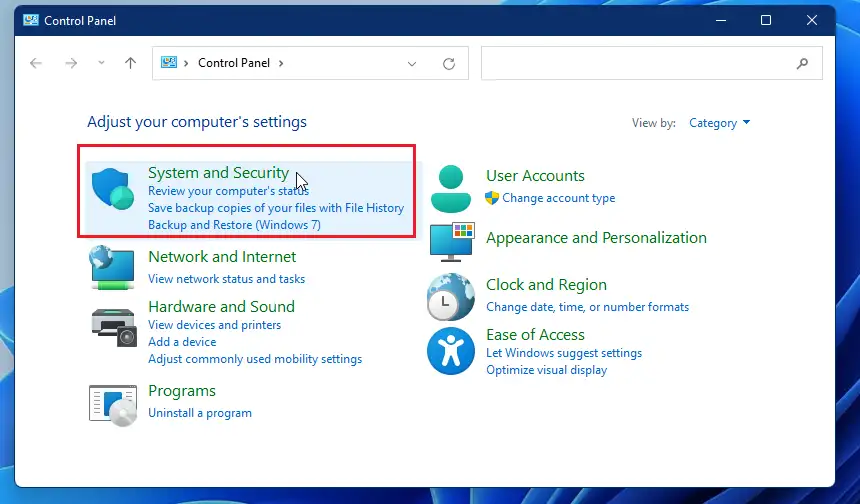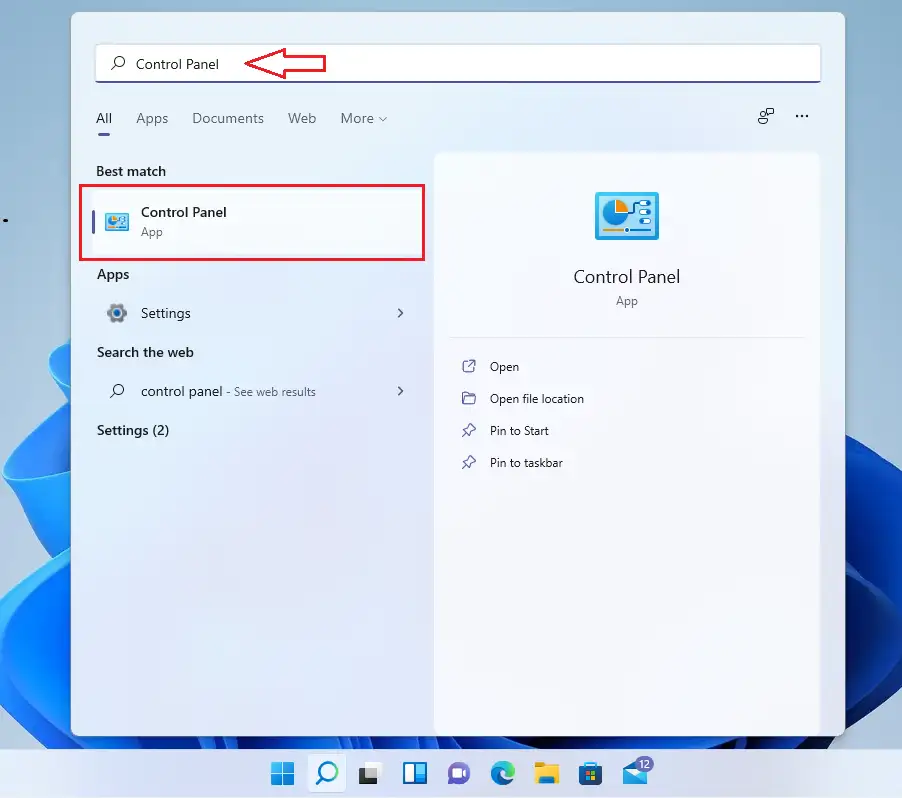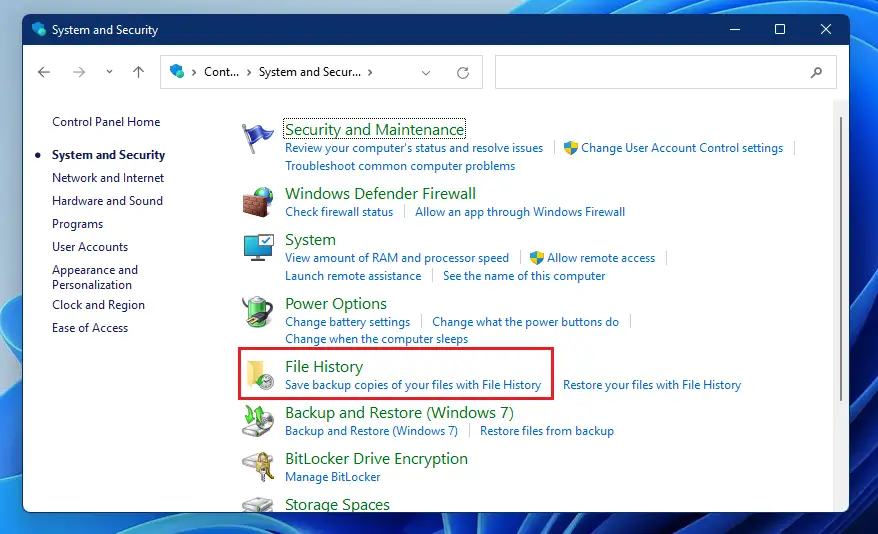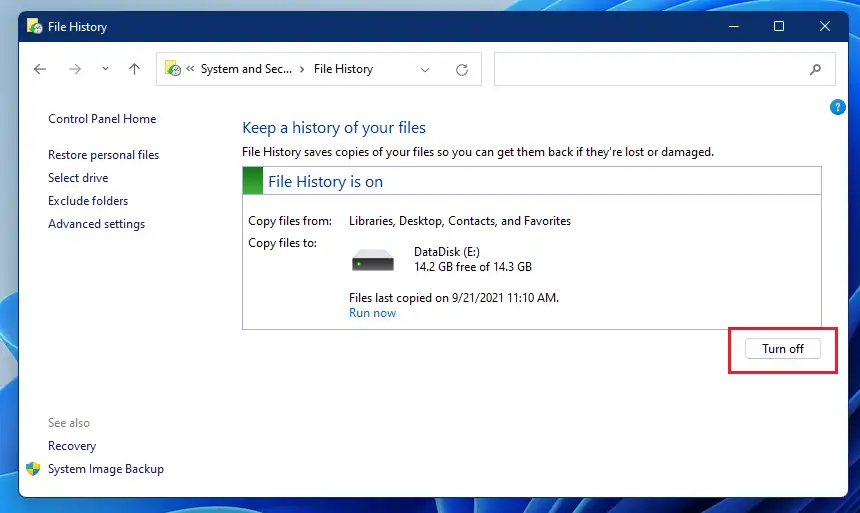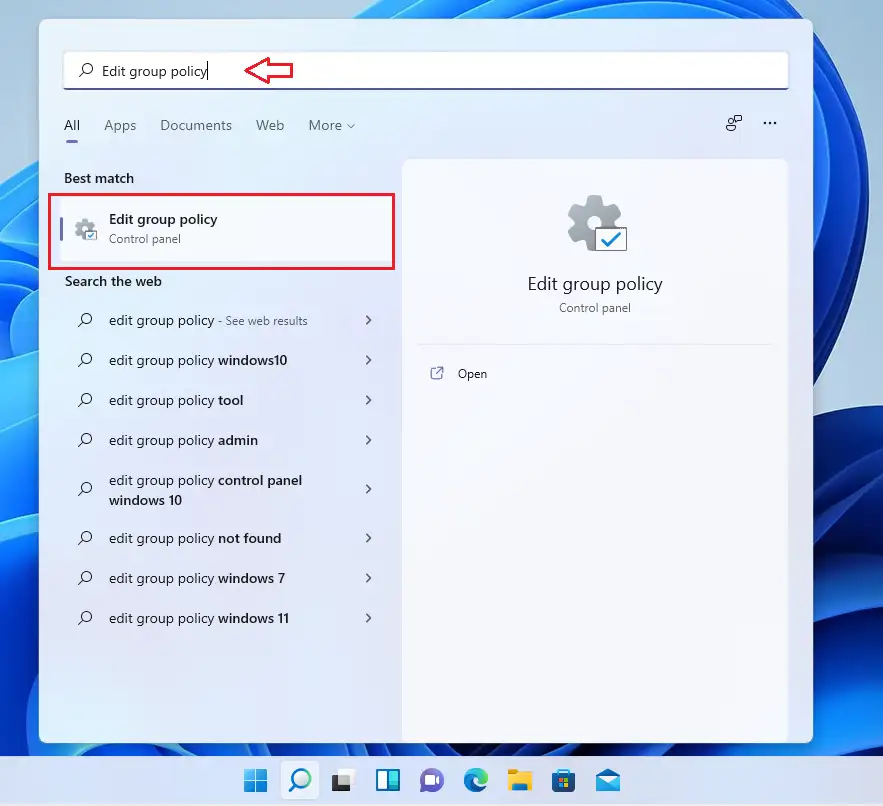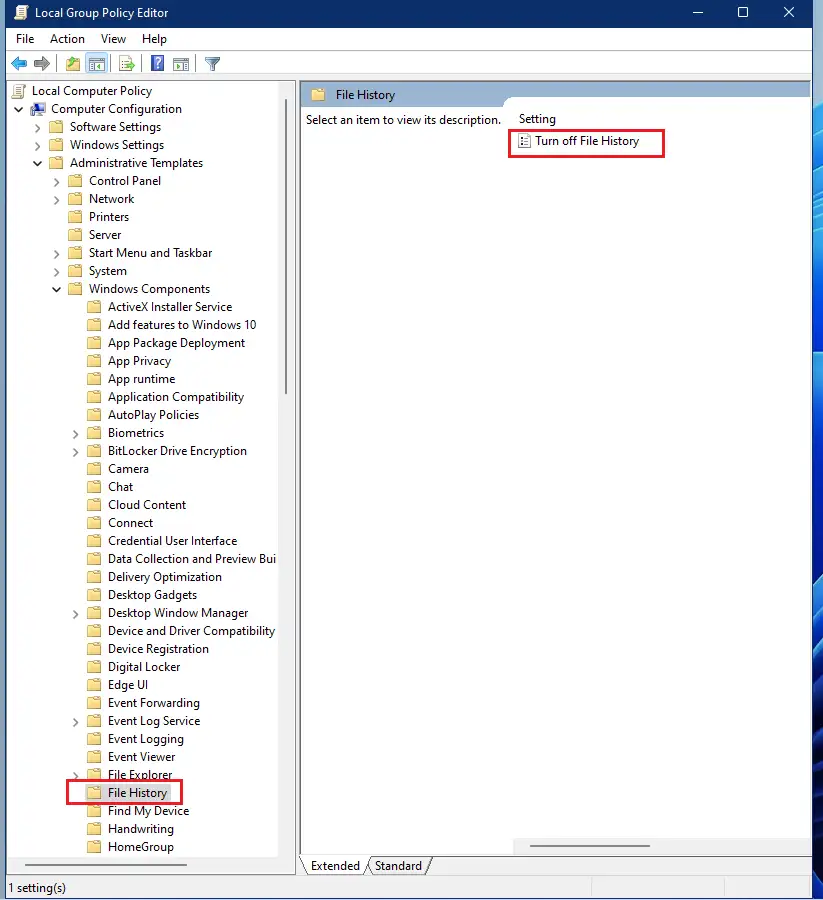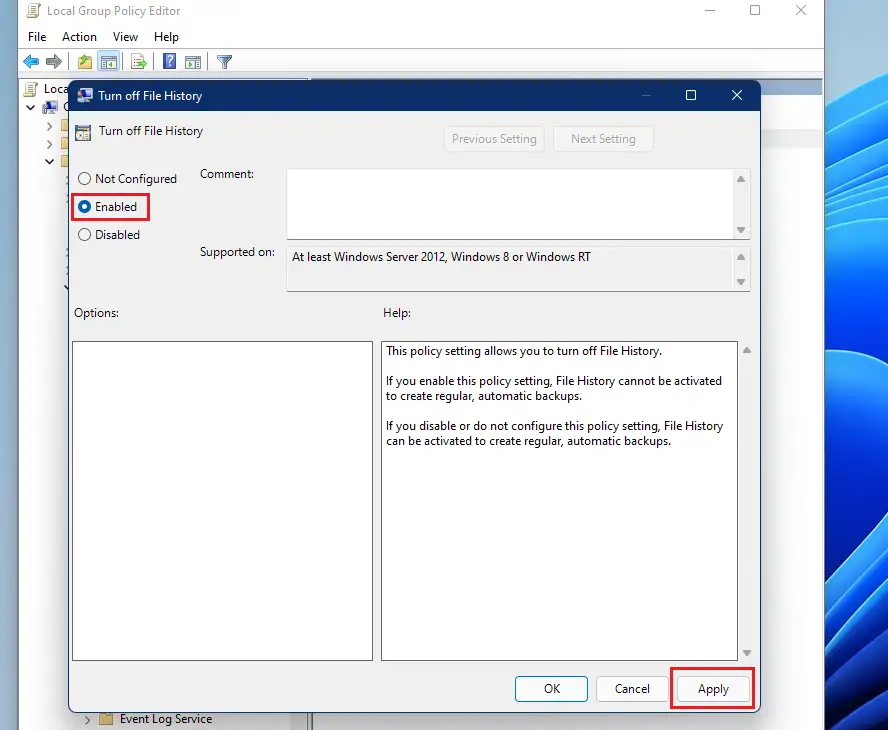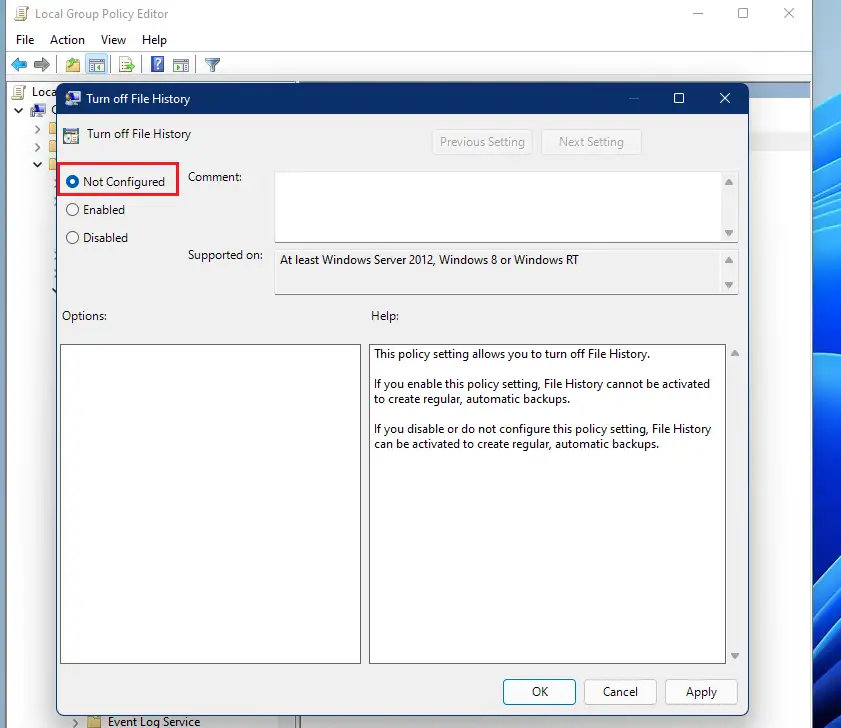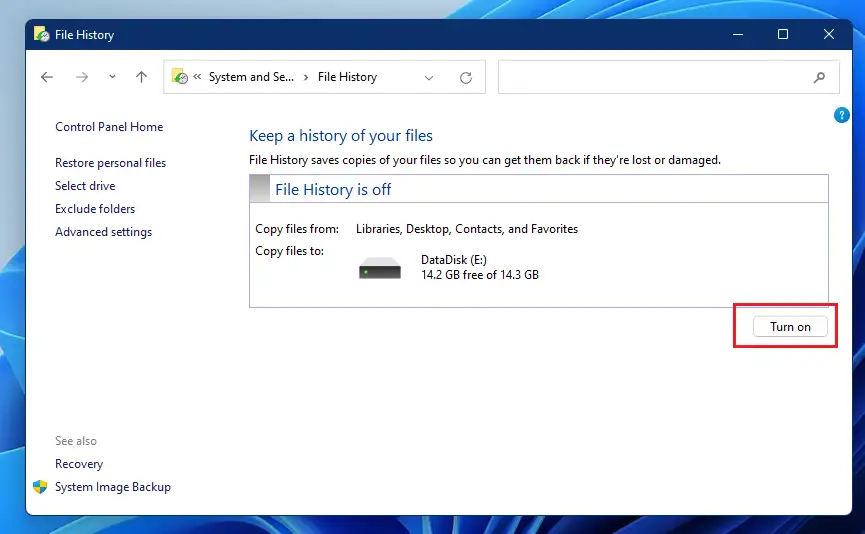Windows 11-dən istifadə edərkən fayl tarixçəsini aktivləşdirmək və ya söndürmək üçün addımlar. Fayl Tarixçəsi sənədlər, musiqi, şəkillər, videolar və iş masası daxil olmaqla istifadəçinin ev kataloqunda və onun içindəki faylda bütün qovluqların ehtiyat nüsxəsini çıxarmaq üçün Windows-da quraşdırılmış ehtiyat nüsxə alətidir.
Orijinal faylların itirildiyi və ya zədələndiyi hallarda, istifadəçilər onları bərpa etmək üçün Fayl Tarixçəsi tərəfindən yaradılmış ehtiyat versiyalarından istifadə edə bilərlər. Fayl Tarixçəsi həmçinin ehtiyat qrafiki nəzərdən keçirməyə, istədiyiniz versiyanı seçməyə və bərpa etməyə imkan verir.
Varsayılan olaraq, Fayl Tarixçəsi istifadəçinin ev kataloqundakı bütün fayl və qovluqların ehtiyat nüsxəsini çıxarır ( C:\İstifadəçilər\İstifadəçi adı ). Siz həmçinin əlavə qovluqlar və ehtiyat yeri daxil edə bilərsiniz.
Windows 11-də Fayl Açma Tarixçəsini aktivləşdirin və ya söndürün
Yedəkləmə üçün uyğun yerlər olmadıqda, fayl tarixçəsi avtomatik olaraq aktiv edilmir. Siz yalnız USB sürücüsü kimi xarici qoşulmuş sürücüyə ehtiyat nüsxəsini çıxara və ya şəbəkə sürücüsünə saxlaya bilərsiniz. Bu yerlərdən heç biri mövcud deyilsə, Fayl Tarixçəsi istifadə edilməyəcək.
Yeni Windows 11 bir çox yeni funksiyalar və yeni istifadəçi iş masası, o cümlədən mərkəzi başlanğıc menyusu, tapşırıqlar paneli, yuvarlaq küncləri olan pəncərələr, hər hansı bir kompüterə müasir görünüş və hiss yaradacaq mövzular və rənglərlə gəlir.
Əgər öhdəsindən gələ bilmirsinizsə Windows 11, ona görə də bu barədə yazılarımızı oxumağa davam edin.
Windows 11-də Fayl Tarixçəsini aktivləşdirməyə və ya söndürməyə başlamaq üçün aşağıdakı addımları yerinə yetirin.
Windows 11-də Fayl Tarixçəsini necə söndürmək olar
Windows 11-də Fayl Tarixçəsini söndürmək istəyirsinizsə, aşağıdakı addımlardan istifadə edin.
Getmək başlanğıc menyusu , sonra proqramı axtarın nəzarət şurası Və açın.
İdarəetmə Paneli açıldıqda, Sistem və Təhlükəsizlik kateqoriya qrupuna keçin.
Sonra, aşağıda göstərildiyi kimi Fayl Tarixçəsinə klikləyin.
Fayl Tarixçəsi Parametrləri panelində . düyməsini basın Söndür"Fayl Tarixçəsi".
Yerli Qrup Siyasəti vasitəsilə Fayl Tarixçəsini necə söndürmək olar
İstifadəçilər həmçinin Yerli Qrup Siyasəti Redaktoru vasitəsilə Fayl Tarixçəsini söndürə bilərlər. Oraya çatmaq üçün Başlat menyusuna klikləyin, sonra tapın və açın Qrup siyasətini redaktə edin.
Yerli Qrup Siyasəti Redaktoru açıldığında, aşağıdakı qovluq yollarına keçin:
Kompüter Konfiqurasiyası\İnzibati Şablonlar\Windows Komponentləri\Fayl Tarixi
Açmaq üçün sağdakı Fayl Tarixçəsi Parametrlərini söndürün üzərinə iki dəfə klikləyin. Parametrləri açdığınız zaman yanındakı qutuyu işarələyin ImkanFayl tarixçəsini söndürmək üçün.
Windows 11-də Fayl Tarixçəsini necə aktivləşdirmək olar
Əgər Fayl Tarixçəsi haqqında fikrinizi dəyişirsinizsə və Fayl Tarixçəsini yenidən aktivləşdirmək istəyirsinizsə, yuxarıdakı addımları geri qaytarmaq kifayətdir. Qrup Siyasətində deaktiv edilibsə, Fayl tarixçəsi parametrlərinə keçin və yanındakı qutuyu işarələyin Yapılandırılmadı.
Bundan sonra İdarəetmə Panelinə keçin, Kateqoriya Sistemi və Təhlükəsizlik ==> Fayl Tarixçəsi və düyməni basın YandırmaqFayl tarixçəsi.
Bu belədir
nəticə:
Bu yazı sizə Fayl Tarixçəsini necə aktivləşdirəcəyini və ya söndürəcəyini göstərdi Windows 11. Yuxarıda hər hansı bir səhv tapsanız, əlavə edəcəyiniz bir şey var, lütfən, aşağıdakı şərh formasından istifadə edin.